我们从网上下载的android studio 项目后,在导入过程中有时候会出现一些版本错误,现在总结以下几点,在导入之前改掉一些地方,可以避免很多麻烦。
1.打开项目文件夹,删除一内容,下图中的方框选择的文件夹可以删除,然后用Notepad等工具打开build.gradle,也就是红色圈出来的文件。
2.打开后如下图所示,修改红色方框内部信息,版本号修改为你电脑中有的,不知道可以自己创建一个新的项目,查看一下。
3.这步骤最好加上,就是在打开项目文件夹——>moudel(app)文件夹下面的build.gradle,打开方式也用notepad,然后修改下图红色方框内容,修改为你电脑有的,不知道版本的可以建一个工程,查看一下。
4.最后一步比较关键,按照下面步骤打开。
修改文中的版本,不知道的同样新建项目来查看,这是最笨的方法,并且有效
结束:方法就这么多了,希望对大家有帮助







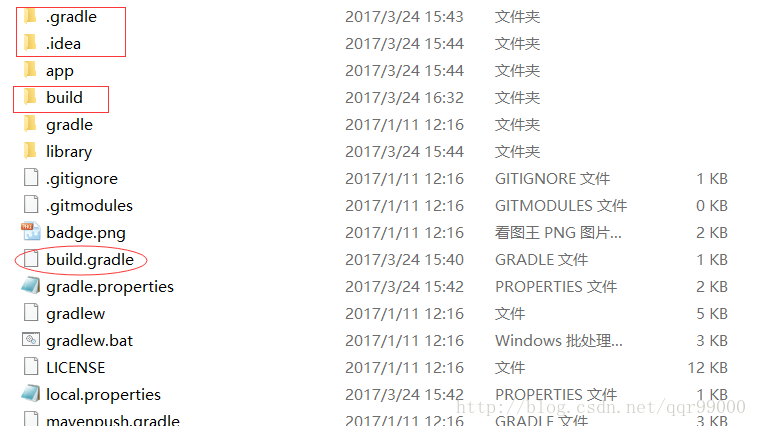

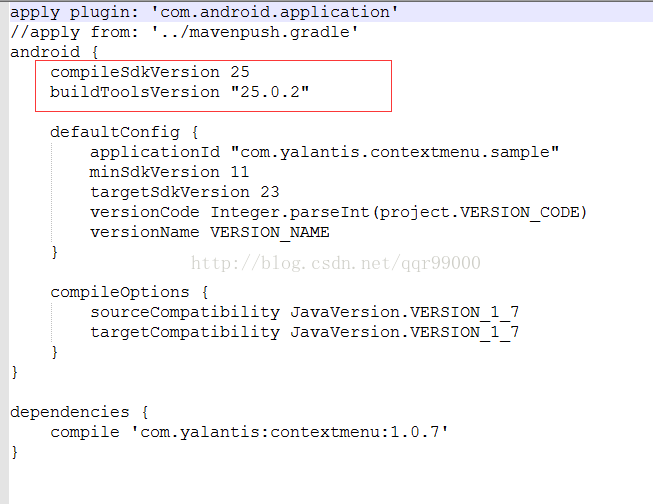
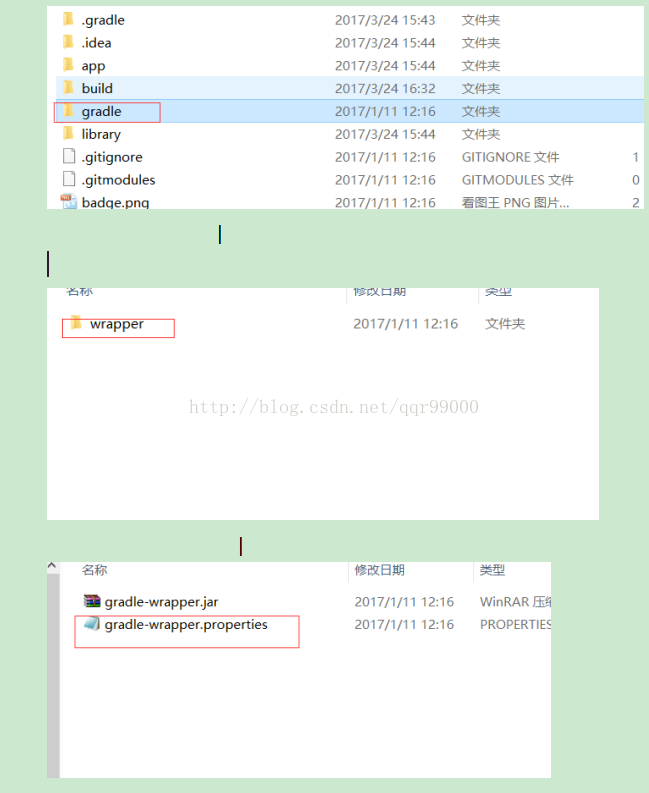















 2261
2261

 被折叠的 条评论
为什么被折叠?
被折叠的 条评论
为什么被折叠?








